

Pēc noklusējuma numuri numurētajos sarakstos tiek izlīdzināti ar atstarpi, kas piešķirts numerācijai. Tomēr, lai tos saskaņotu ar centru vai labo pusi (attēlotie labajā pusē), ir viegli, un mēs parādīsim, kā to izdarīt.
Kad numuri ir izlīdzināti pa kreisi, decimāldaļie punkti nav izlīdzināti, un visi vienumi ar diviem vai vairāk cipariem ir tuvāk vienumu tekstam nekā viencipara skaitļi, kā parādīts iepriekš attēlā esošajā kreisajā pusē. Mēs pielāgosim mūsu numuru piemēru sarakstā esošos skaitļus, lai tos izlīdzinātu pa labi, lai viņi izskatās kā saraksts labajā augšā.
Atveriet dokumentu, kurā ir saraksts, kurā vēlaties mainīt numerācijas izlīdzināšanu. Novietojiet kursoru jebkurā sarakstā un pārliecinieties, vai cilne Sākums ir aktīva. Pēc tam nolaižamajā izvēlnē nolaižamajā izvēlnē noklikšķiniet uz pogas "Numerācija" uz lejupvērstās bultiņas un izvēlieties "Definēt jaunā skaitļa formātu".
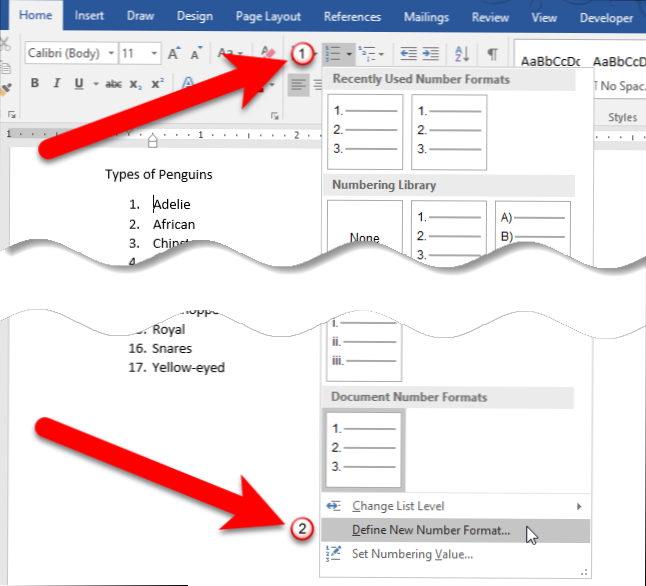
Dialoglodziņā Define New Number Format izvēlieties opciju "Right" (vai "Center") no nolaižamā saraksta Alignment.

Priekšskatījuma apgabals parāda, kāds saraksts izskatīsies ar piemēroto izraudzīto novietojumu. Piezīme. Starp cipariem un teksta tekstu ir vairāk atstarpes pa labi izlīdzinātiem cipariem, nevis ar kreiso izlīdzinājumu. Noklikšķiniet uz "Labi", lai apstiprinātu izmaiņas un aizveriet dialoglodziņu.

Tagad mūsu sarakstā esošie skaitļi ir saskaņoti ar decimālzīmi, un starp skaitļiem un vienumu tekstu ir vairāk vietas.

Izveidojot atsevišķu sarakstu tajā pašā dokumentā, tiek piemērota pēdējā izlīdzināšanas opcija. Ja jūs atradīsiet, ka Word ir atgriezies atpakaļ uz kreiso izlīdzināšanu, iespējams, vēlēsities izslēgt automātisko numerāciju, jo tas pēc noklusējuma ir izlīdzināts pa kreisi.
Jūs varat arī mainīt izmantoto ciparu vai burtu veidu, izlaist numerāciju, mainīt numurētu (vai ar aizzīmēm) sarakstu vai pat izveidot tukša saraksta numuru.